erdas实验5指导书
《Erdas遥感图像处理》实验指导书

《E r d a s遥感图像处理》实验指导书-CAL-FENGHAI.-(YICAI)-Company One1《遥感图像处理》实验指导书实验一、ERDAS视窗的基本操作实验目的:初步了解目前主流的遥感图象处理软件ERDAS的主要功能模块,在此基础上,掌握视窗操作模块的功能和操作技能,为遥感图像的几何校正等后续实习奠定基础。
实验内容:视窗功能介绍;文件菜单操作;实用菜单操作;显示菜单操作;矢量和删格菜单操作等。
视窗操作是ERDAS软件操作的基础, ERDAS所有模块都涉及到视窗操作。
本实验要求掌握视窗的基本功能,熟练掌握图像显示操作和矢量菜单操作,从而为深入理解和学习ERDAS软件打好基础。
1、视窗功能简介二维视窗(图1-1)是显示删格图像、矢量图形、注记文件、AOI等数据层的主要窗口。
通过实际操作,掌握视窗菜单的主要功能、视窗工具功能。
图1-1 二维视窗重点掌握ERDAS图表面板菜单条;ERDAS图表面板工具条;掌握视窗菜单功能和视窗工具功能等基本操作。
2、图像显示操作(Display an Image)第一步:启动程序(Start Program)视窗菜单条:File→open→ RasterLayer→Select Layer To Ad d对话框。
第二步:确定文件(Determine File)在Select Layer To Add对话框中有File和Raster Option两个选择项,其中File就是用于确定图像文件的,具体内容和操作实例如表。
参数项含义实例Look in确定文件目录examplesFile name确定文件名xs_truecolorFile of type确定文件类型IMAGINE Image(*.img)Recent选择近期操作过的文------件Go to改变文件路径-------图1-2 参数设置第四步:打开图像(Open Raster Layer)3、实用菜单操作了解光标查询功能;量测功能;数据叠加功能;文件信息操作;三维图像操作等。
ERDAS遥感实习指导
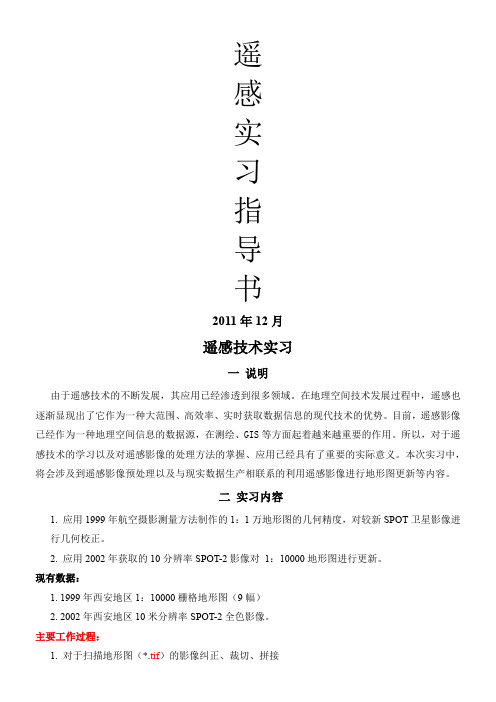
遥感实习指导书2011年12月遥感技术实习一说明由于遥感技术的不断发展,其应用已经渗透到很多领域。
在地理空间技术发展过程中,遥感也逐渐显现出了它作为一种大范围、高效率、实时获取数据信息的现代技术的优势。
目前,遥感影像已经作为一种地理空间信息的数据源,在测绘、GIS等方面起着越来越重要的作用。
所以,对于遥感技术的学习以及对遥感影像的处理方法的掌握、应用已经具有了重要的实际意义。
本次实习中,将会涉及到遥感影像预处理以及与现实数据生产相联系的利用遥感影像进行地形图更新等内容。
二实习内容1. 应用1999年航空摄影测量方法制作的1:1万地形图的几何精度,对较新SPOT卫星影像进行几何校正。
2. 应用2002年获取的10分辨率SPOT-2影像对1:10000地形图进行更新。
现有数据:1. 1999年西安地区1:10000栅格地形图(9幅)2. 2002年西安地区10米分辨率SPOT-2全色影像。
主要工作过程:1. 对于扫描地形图(*.tif)的影像纠正、裁切、拼接2. 利用拼接好的地形图对遥感影像进行几何纠正3. 利用遥感影像对地形图进行更新采用软件:在本次实习中采用的软件是遥感影像处理软件ERDAS IMAGINE9.2/ 8.5/8.4。
一软件认知:ERDAS IMAGINE是美国ERDAS公司开发的专业遥感图像处理与地理信息系统软件。
ERDAS 界面标题栏中下拉菜单介绍:Session(综合菜单) 完成系统设置、面板布局、日志管理、启动命令工具、使用功能等。
Main(主菜单) 启动ERDAS图表面板中包括的所有功能模块。
Tools(工具菜单) 完成文本编辑、矢量及栅格数据属性编辑、图形图像文件坐标变换、注记及文字管理、三维动画制作。
Utilities(实用菜单) 完成多种栅格数据格式的设置与转换、图像的比较。
Help(帮助菜单) 启动关于图表面板的联机帮助、ERDAS IMAGINE联机文档查看、动态连接库浏览等。
ERDAS实验详细操作步骤
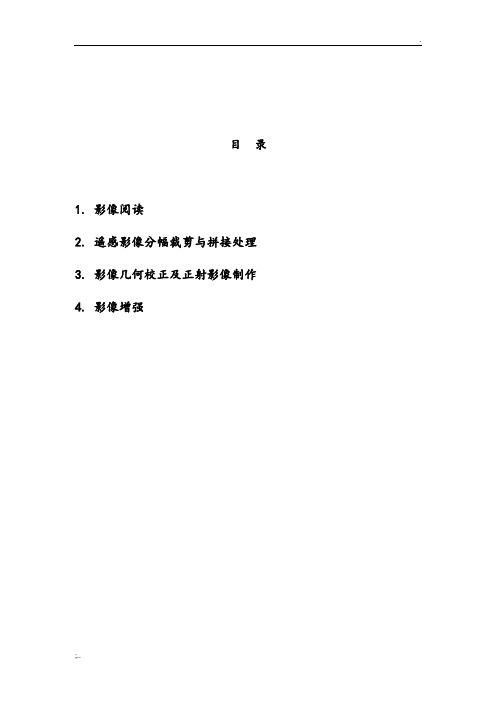
目录1. 影像阅读2. 遥感影像分幅裁剪与拼接处理3. 影像几何校正及正射影像制作4. 影像增强1. 影像阅读1.1 设置erdas的各种默认参数1)在ERDAS IMAGINE的主菜单栏上找到sessio n→Preferences,单击出现Preferences editor对话框。
2)通过拖动Category的滚动条,可以看到右方对应出现的各个参数,同时也可以在文本编辑处修改这些参数。
3)在Category下选择Viewer,拖动滚动条查看它的各种参数。
4)查看Category的帮助信息。
点击右下方的“help”和“Category Help”,则出现以下的界面,如果有不懂的地方我们就可以通过这个帮助信息寻求答案。
1.2 显示图像1)在ERDAS主菜单上点击图标,新建一个经典窗口,如下图:2)在Viewer界面上点击File→Open →Raster Layer,在默认路径中打开lanier.im g。
3)点击Raster Options栏设置图层的红绿蓝三个波段的分配。
将原来的4 3 2 改为4 5 3后,图象的色调明显变化了。
1.3 查询像素信息1)使用查询功能选择Utility→Inquire Cursor出现下图中的对话框,通过左下方的四个三角形的符号来分别调整查询指针的上下左右的位置,圆圈表示使查询指针回到中心处,指针的移动,其中的X和Y坐标的数值也会跟着作相应的变化。
指针所指的像素的信息被显示在单元格里。
选择Utility→Inquire Color,选择为黄色,则查询指针的十字框的颜色由白色变为了黄色。
选择Utility→Inquire Shape,呈现的滚动条列表中选择circle.cursor,再点击Use Cursor button, 然后点击Apply。
4)量测通过这个工具可以实现在所在图层中的点,线,面,矩形,椭圆形的长度(周长)和面积。
1.4 图层管理1)排列多个图层打开lnsoils.img,并在Raster Options栏中将锁定的ClearDisplay项取消,即不清除视窗中已经打开的图像,使得多个图层能够在一个窗口中存在和切换。
ERDAS正射SPOT5_李

一、DEM数据的投影转换1、首先把……\Leica Geosystems\IMAGINE and LPS 9.0\etc文件夹下的spheroid.tab文件的最后添加西安80坐标的投影信息"HN80" {75 6378140.0 6356755.2881575"HN80" 0 0 0 0 0 0 0}2、把GRID格式的DEM数据转换成IMG格式方法1:启动ERDAS菜单的Import,在Import/Export对话框中类型(Type)选择GRID,Media选择File,打开GRID格式的DEM数据后OK,在出现的Import GRID框中可以OK 进行单幅转换,也可以选择Batch进行批处理转换;如果用批处理转换在出现的对话框中选择Modify commands manually(手工操作)→Next→在Batch Commands框中Commands按钮项→→Next→在V ariables选项可以对Input和Output进行设置→Next→选择→在File项打开其他GRID格式的DEM数据,在Multiple File Selection项选中在下面的框进行文件名的设置后OK→Next→Finish即可。
方法2:在V iewer窗口中打开所有需要转换的GRID格式的DEM数据,选择Raster→Mosaic Images利用Mosaic Tools可以将DEM数据拼接为一个IMG文件,当选择时出现可以对DEM数据进行一些设置,当选择出现,当选择→在出现的对话框中的Output Data Type:中选Unsigned 16 →OK,选择执行。
3、在Viewer窗口中打开已拼接好的DEM数据(IMG格式),选择在ImageInfo对话框中选择Edit→Change Map Model→在出现的对话框中Projection:→OK→Edit→Add/Change Projection→在出现的对话框如下定义,然后把定义好的投影类型保存,可以把我省涉及到的各种投影类型进行定义然后保存在同一个类中,如HN80、HN54_19等。
erdas操作指南
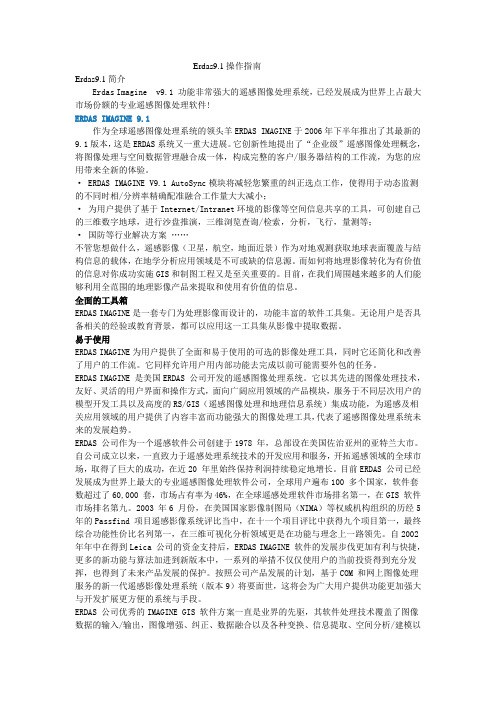
Erdas9.1操作指南Erdas9.1简介Erdas Imagine v9.1 功能非常强大的遥感图像处理系统,已经发展成为世界上占最大市场份额的专业遥感图像处理软件!ERDAS IMAGINE 9.1作为全球遥感图像处理系统的领头羊ERDAS IMAGINE于2006年下半年推出了其最新的9.1版本,这是ERDAS系统又一重大进展。
它创新性地提出了“企业级”遥感图像处理概念,将图像处理与空间数据管理融合成一体,构成完整的客户/服务器结构的工作流,为您的应用带来全新的体验。
· ERDAS IMA GINE V9.1 AutoSync模块将减轻您繁重的纠正选点工作,使得用于动态监测的不同时相/分辨率精确配准融合工作量大大减小;· 为用户提供了基于Internet/Intranet环境的影像等空间信息共享的工具,可创建自己的三维数字地球,进行沙盘推演,三维浏览查询/检索,分析,飞行,量测等;· 国防等行业解决方案……不管您想做什么,遥感影像(卫星,航空,地面近景)作为对地观测获取地球表面覆盖与结构信息的载体,在地学分析应用领域是不可或缺的信息源。
而如何将地理影像转化为有价值的信息对你成功实施GIS和制图工程又是至关重要的。
目前,在我们周围越来越多的人们能够利用全范围的地理影像产品来提取和使用有价值的信息。
全面的工具箱ERDAS IMAGINE是一套专门为处理影像而设计的,功能丰富的软件工具集。
无论用户是否具备相关的经验或教育背景,都可以应用这一工具集从影像中提取数据。
易于使用ERDAS IMAGINE为用户提供了全面和易于使用的可选的影像处理工具,同时它还简化和改善了用户的工作流。
它同样允许用户用内部功能去完成以前可能需要外包的任务。
ERDAS IMAGINE 是美国ERDAS 公司开发的遥感图像处理系统。
它以其先进的图像处理技术,友好、灵活的用户界面和操作方式,面向广阔应用领域的产品模块,服务于不同层次用户的模型开发工具以及高度的RS/GIS(遥感图像处理和地理信息系统)集成功能,为遥感及相关应用领域的用户提供了内容丰富而功能强大的图像处理工具,代表了遥感图像处理系统未来的发展趋势。
ERDAS使用指导手册
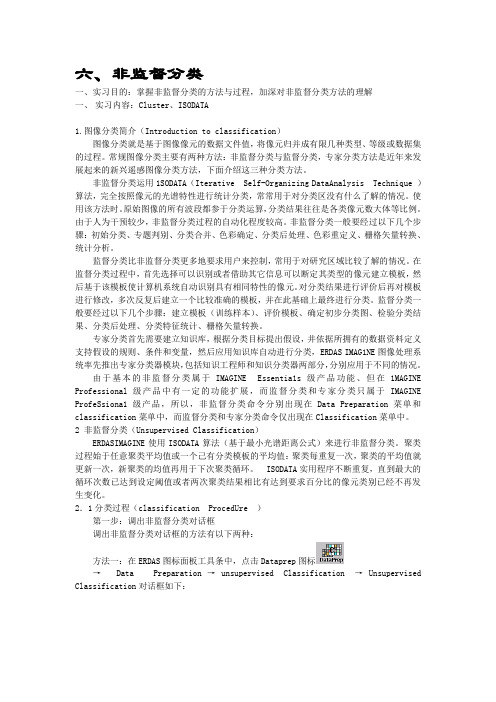
六、非监督分类一、实习目的:掌握非监督分类的方法与过程,加深对非监督分类方法的理解一、实习内容:Cluster、ISODATA1.图像分类简介(Introduction to classification)图像分类就是基于图像像元的数据文件值,将像元归并成有限几种类型、等级或数据集的过程。
常规图像分类主要有两种方法:非监督分类与监督分类,专家分类方法是近年来发展起来的新兴遥感图像分类方法,下面介绍这三种分类方法。
非监督分类运用1SODATA(Iterative Self-Organizing DataAnalysis Technique )算法,完全按照像元的光谱特性进行统计分类,常常用于对分类区没有什么了解的情况。
使用该方法时。
原始图像的所有波段都参于分类运算,分类结果往往是各类像元数大体等比例。
由于人为干预较少,非监督分类过程的自动化程度较高。
非监督分类一般要经过以下几个步骤:初始分类、专题判别、分类合并、色彩确定、分类后处理、色彩重定义、栅格矢量转换、统计分析。
监督分类比非监督分类更多地要求用户来控制,常用于对研究区域比较了解的情况。
在监督分类过程中,首先选择可以识别或者借助其它信息可以断定其类型的像元建立模板,然后基于该模板使计算机系统自动识别具有相同特性的像元。
对分类结果进行评价后再对模板进行修改,多次反复后建立一个比较准确的模板,并在此基础上最终进行分类。
监督分类一般要经过以下几个步骤:建立模板(训练样本)、评价模板、确定初步分类图、检验分类结果、分类后处理、分类特征统计、栅格矢量转换。
专家分类首先需要建立知识库,根据分类目标提出假设,井依据所拥有的数据资料定义支持假设的规则、条件和变量,然后应用知识库自动进行分类,ERDAS IMAG1NE图像处理系统率先推出专家分类器模块,包括知识工程师和知识分类器两部分,分别应用于不同的情况。
由于基本的非监督分类属于IMAGINE Essentia1s级产品功能、但在1MAGINE Professional级产品中有一定的功能扩展,而监督分类和专家分类只属于IMAGINE ProfeSsiona1级产品,所以,非监督分类命令分别出现在Data Preparation菜单和classification菜单中,而监督分类和专家分类命令仅出现在Classification菜单中。
erdas使用详细操作资料
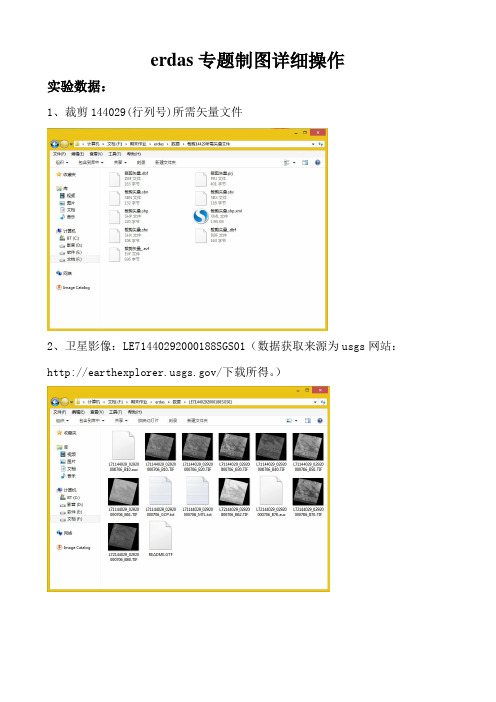
erdas专题制图详细操作实验数据:1、裁剪144029(行列号)所需矢量文件2、卫星影像:LE71440292000188SGS01(数据获取来源为usgs网站:/下载所得。
)初步查看分析影像信息:首先在erdas中用tiff格式打开我们下载的影像:点击查看我们下载的影像的信息:可以看到我们下载的影像的分辨率,投影信息等。
图片格式转换:过程如下:在import\expot窗口中:这里的Type我们可以选择tiff 也可以选择geotiff,本人尝试过,选择这两种任意一种类型对输出影像几乎没有区别。
(其区别还有待查证)以此方法,将七个波段的.tiff影像图都转换成.img格式的影像。
由于band8 为全色影像,我们的实验中不需要用它,所以这里我不进行转换了。
只转换以下七个波段即可。
波段组合:将七个波段组合成.img文件设置完毕点OK。
于是我们就得到了.img格式的影像文件。
几何精校正:前面已经知道这张影像的地理信息了,为了验证其实图片投影大致的准确性,我们可以进行几何精校正进行验证。
几何精校正校正过程如下:这里我们使用多项式几何校正。
其中,多项式变换(Polynomial)在卫星图像校正过程中应用较多,在调用多项式模型时,需要确定多项式的次方数(Polynomial Order),通常整景图像选择3次方。
次方数与所需要的最少控制点数是相关的,最少控制点数计算公式为((t+1)*(t+2))/2,式中t为次方数,即1次方最少需要3个控制点,2次方最少需要6个控制点,3次方至少需要10个控制点,依次类推。
设置完毕点close。
会弹出GCP Tool Refrence Setup窗口。
由于我们要使用的是谷歌上的数据,因此我们要选择用键盘输入。
确认信息:信息正确,点OK。
在谷歌中设置:菜单栏中:工具->选项3D视图选项卡中,显示纬度\经度项中使用通用横轴墨卡托投影。
设置完后点应用和确定即可。
在谷歌中以及卫星影像中分别选取同名点,找到后,点击中的(或者点击窗口中的均可。
ERDAS软件基本操作

Free Powerpoint template from
7
常用图标面板介绍
• • • • • Image Catalog:启动图像库管理模块 Image Classification:启动图像分类模块 Spatial Modeler:启动空间建模工具 Vector:启动矢量功能模块 Radar:启动雷达图像处理模块
Free Powerpoint template from
8
The Functional System of EDRAS Imagine Software
Free Powerpoint template from
9
视窗操作
Free Powerpoint template from
17
Blend混合显示工具
Free Powerpoint template from
18
Swipe卷帘显示工具
Free Powerpoint template from
15
Measure功能
Free Powerpoint template from
16
数据叠加显示
• Blend,Swipe,Flicker是针对具有相同地理 参考系统的两个文件进行操作的,在同 一个窗口打开两个文件 (example/lanier.img与lnlandc.img)
Free Powerpoint template from 22
实习报告
• 书面报告。 • 主要叙述ERDAS的主要功能和结构。
Free Powerpoint template from
23
The End!
Free Powerpoint template from
- 1、下载文档前请自行甄别文档内容的完整性,平台不提供额外的编辑、内容补充、找答案等附加服务。
- 2、"仅部分预览"的文档,不可在线预览部分如存在完整性等问题,可反馈申请退款(可完整预览的文档不适用该条件!)。
- 3、如文档侵犯您的权益,请联系客服反馈,我们会尽快为您处理(人工客服工作时间:9:00-18:30)。
实验5 某地区的遥感影像分类
1.实验目的和要求
a)了解非监督分类和监督分类的原理和背景知识;
b)掌握非监督分类和监督分类的过程和方法;
c)了解并掌握监督分类中的样本训练方法、分类决策规则和分类结果评估
方法;
d)能够利用非监督分类和监督分类技术提取某一研究区土地覆盖类型(植
被、水体、建筑用地、裸地等),并计算各地类的面积、覆盖率等指标。
2.实验设备和数据
a)实验设备:高性能计算机;Erdas Imagine遥感图像处理软件
b)实验数据:Landsat TM数据
3.实验内容
a)分析、认识研究区域Landsat TM数据基本地物类型,建立分类体系;
b)根据分类体系,利用非监督分类方法对研究区域Landsat TM数据进行分
类;
c)根据分类体系,利用监督分类方法完成研究区域Landsat TM数据分类及
分类结果评价;
d)对比非监督分类和监督分类结果的差异,并分析原因。
4.实验步骤参考
1.分类过程
在Erdas Imagine主菜单中选择Classifier,在其下拉菜单中选择Unsupervised Classification,利用其弹出对话框完成非监督分类;
Signature Editor——样本编辑器
Unsupervised Classification——非监督分类
输出分类文件输出样本文件
分类数
收敛域值
注意问题:实际工作中常将分类数目取为最终分类数目的两倍;收敛域值是指两次分类结果相比保持不变的像原所占最大百分比。
2 、分类评价(Evaluate Classification )
打开新的窗口,同时导入非监督分类后的图和原始分类影像;在视窗工具条
标,弹出Raster Attribute Editor对话框,如下图:
为各个类别赋予相应的颜色,并将其类名改为相应的类型;其中,可以通过不透明设置,将要显示的类别的opacity的值设为1,其他设为0,从而只显示其中的一个类别。
1.2.3通过Utility/Flicker/Viewer Flicker工具来观察非监督分类的结果的准确性。
可以确定类别的地物标注类别名称并设置适当的颜色;最终可以的标注名称和设置颜色后的结果如下:
1.3聚类统计(clump)
为了消除分类结果中产生的一些小面积图斑,我们需要先对分类结果进行聚类分析,具体步骤:
1.4去除分析(Eliminate)
去除分析用于删除原始分类图像中的小图斑或者Clump聚类图像中的小clump类组。
该分析会将小图斑合并到最大的分类当中。
具体操作如下:
点击ERDAS图标面板工具条下的Interpreter图标,选择 GIS Analysis 下的Eliminate命令,打开Eliminate对话框
最小图斑的大小
1.5分类重编码
分类重编码主要是针对之前非监督分类结果不理想的一种修正,可以将同种用地类型但属于不同类别的类合并在一起,具体操作如下:
点击ERDAS图标面板工具条下的interpreter图标,选择 GIS Analysis /下的Recode命令,打开Recode对话框:
将同一用地类型的不同类别的new value赋成相同的值,点击Ok,完成重编码,最终便可以得到重编码后的结果图;
但在视窗中打开去重编码后的结果图,会发现整个视窗都是黑的。
这是由于去除分析后,系统将所有的类别的颜色设置为黑色,需要我们自行去改变他们的颜色。
操作步骤如下:
选择Raster下的attributes命令,在弹出的对话框中,对逐个的类别赋予适当的颜色;
1定义分类模板
在视窗中打开需要进行监督分类的数据layerstack.img;利用以下两种方法来定义分类模板,具体操作步骤如下:
a)应用AOI绘图工具在原始图像上获取。
通过点击按钮,在Viewer中选择一块
区域,绘制一个多边形AOI;
b)应用AOI扩展工具在原始图像上获取,单击按钮,打开
Region Growing Properties对话框。
设置相邻像元扩展方式(Neighborhood)为4领域搜索的方式;同时设置扩展区域的约束条件(Geographic Constraints),即最大搜索相应距离;最后设置光谱距离
(Spectral Euclidean Distance),此处设为10;所有参数都设置好了以后,单击按钮,进入生成扩展AOI生成状态,在Viewer窗口中选择一个颜色区域单击,系统将依据定义的区域扩展条件自动扩展生成一个AOI。
2.建立分类模板
每次选定样区后,在Signature Editor对话框
中单击,将选中的多边形AOI区域加载到Signature分类模板中,直到选好了所有
的类型为止,最终可以得到如下的分类模板:
对于同一个用地类型(如水体)采集了多个AOI并分别生成了模板,可选中单击按钮,将这些模板合并,以使该分类模板具多区域的综合特性。
最终得到合并相同类型后的模板。
3.评价分类模板
初步建立好模板后,通过view下的image alarm命令,对每个分类逐个进行检测,具体方法如下:
在signature editor面板上点击view下的image alarm命令,弹出如下对话框
点击ok选择连接窗口,是分类区域和土地利用的专题地图进行比较,看两者的分布区
域是否大致一致,是则可以通过本次的检验,否则还需要重新选择“训练场”,点击替换之前选择的区域,从而重新进行监督分类;不断调整,使预警结果够理想后,可以得到预警处理后的图mask.img如下所示:
4.生成可能性矩阵
分类模板建立以后,点击signature editor菜单栏中的evaluate,选择contingency命令,弹出如下对话框:
设置parametric rule为最大似然法,点击Ok,,便可以生生成相应的可能性矩阵如下图:
5.执行监督分类
点击分类图标下的监督分类(supervised classification)命令,弹出监督分类对话框:
设置非参数规则为:feature space,设置参数规则为最大似然法等,点击OK 即可完成分类。
6.聚类统计(clump)
对生成的监督分类结果进行聚类统计,消除部分的图斑,具体方法如非监督分类。
7.去除分析(Eliminate)
对者Clump聚类图像中的小clump类组,或者原图中的小图标,要用去除分析的方法将小图斑合并到最大的分类当中,具体的操作步骤如非监督分类。
8.分类重编码(recode)
分类重编码主要是针对之前非监督分类结果不理想的一种修正,可以将同种用地类型但属于不同类别的类合并在一起,具体操作如非监督分类。
9.分类结果评价
1.分类叠加
打开setm.img和super.img.打开后者时要 Raster Option中取出Clear Display选项,选择Utility-Flick命令,选择auto mode,设置speed600
2.精度评估
打开smtm.img,设置如下图
点击按钮,将光标在原始图像点击一下,原始图像视窗与精度评估视窗相连接。
在精度评价对话框设置随机点的色彩,在Accuracy Assessment 菜单条
View-change color面板,在point with reference设为红色,单击ok
产生随机点,在Accuracy Assessment对话框选择,选择edit-create/add random
points 打开add random points对话框,在search count输入使用最多分析像
元数,输入15,在distrbution parameters选择random,单击ok按钮。
在Accuracy Assessment中选择view-show all,所有随机点均以设定的颜色显示在视图中。
Edit-show all,各点的类别出现在数据表的class字段中。
输入参考点的实际类别值,在Accuracy Assessment对话框中,对对话框reference字段输入各个随机点的实际类别值。
设置分类评价报告输出分类评价报告,Accuracy Assessment对话框中,report-options,通过点击确定分类评价的参数。
在report- Accuracy report 产生分类精度报告,report-cell report。
计算各地类的面积、覆盖率等指标
1.各地类面积计算
各地类所占像元个数*像元面积
2.各地类覆盖率计算
各地类面积/区域总面积
注意:自己好好看背景知识和操作过程,多使用帮助,慢慢学习,然后操作,写实验步骤和报告!!!
实验报告
1)实验的目的和意义
2)实验设备和数据
3)实验内容
4)实验步骤和结果:写出主要的操作步骤,并将过程中得到的截图插入实验报告的文本中。
5)简要谈谈实验收获和体会,或者对以后实验的建议。
